Maven ile Azure Uygulaması Hizmetine Quarkus Web Uygulaması Dağıtma
Bu hızlı başlangıçta, Linux üzerinde Azure Uygulaması Service'e bir Quarkus uygulaması dağıtmak üzere Azure Uygulaması Service Web Apps için Maven Eklentisi'ni kullanacaksınız. Uygulamanızın bağımlılıklarını, çalışma zamanını ve yapılandırmasını dağıtılabilir tek bir yapıtta birleştirmek istediğinizde Tomcat ve WAR dosyaları yerine Java SE dağıtımını seçebilirsiniz.
Azure aboneliğiniz yoksa başlamadan önce ücretsiz bir hesap oluşturun.
Önkoşullar
- Yerel olarak veya Azure Cloud Shell aracılığıyla Azure CLI.
- Desteklenen bir Java Development Kit (JDK). Azure'da geliştirme yaparken kullanılabilecek JDK'ler hakkında daha fazla bilgi için bkz . Azure ve Azure Stack'te Java desteği.
- Apache Maven, sürüm 3.
Azure CLI'da oturum açma
Maven Eklentisi'ni Quarkus uygulamanızı dağıtmanın en basit ve en kolay yolu Azure CLI kullanmaktır.
Azure CLI’yi kullanarak Azure hesabınızda oturum açın:
az login
Yönergeleri izleyerek oturum açma işlemlerini tamamlayın.
MicroProfile Starter'dan örnek uygulama oluşturma
Bu bölümde bir Quarkus uygulaması oluşturacak ve yerel olarak test edeceğiz.
Java SE 8 temel Projesi oluşturma
Bir web tarayıcısı açın ve MicroProfile Starter sitesine gidin.
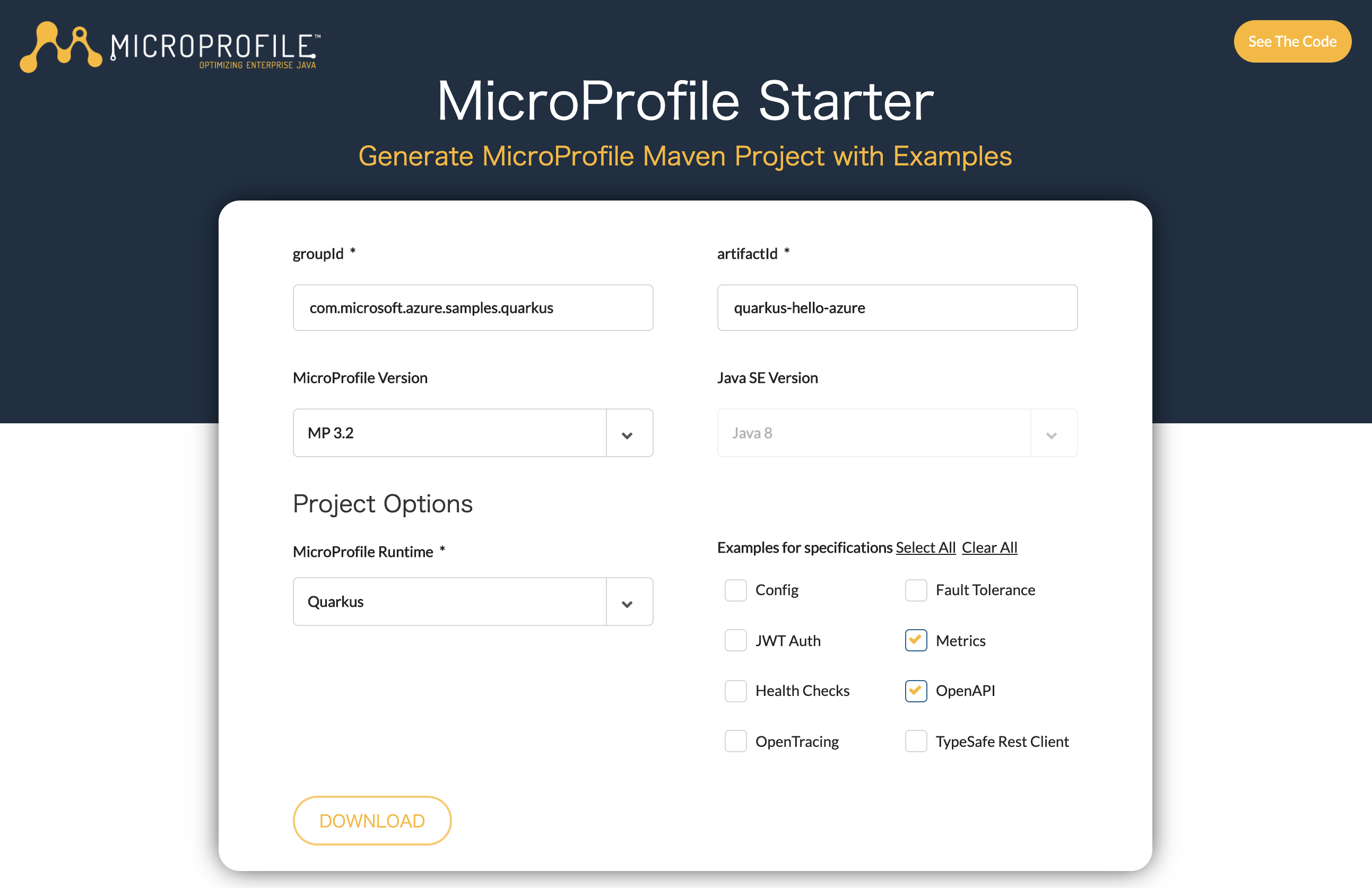
Belirtilen alanlar için aşağıdaki değerleri sağlayın.
Alan Değer groupId com.microsoft.azure.samples.quarkus Artifactıd quarkus-hello-azure MicroProfile Sürümü MP 3.2 Java SE Sürümü Java 8 MicroProfile Runtime Quarkus Belirtim örnekleri Ölçümler, OpenAPI Projeyi indirmek için İnDİr'i seçin.
Arşiv dosyasının sıkıştırmasını açın; örneğin:
unzip Quarkus-hello-azure.zip
Java SE 11 temel Projesi oluşturma
Java 11 temel projesini oluşturmak için aşağıdaki komutu kullanın:
mvn io.quarkus:quarkus-maven-plugin:2.6.1.Final:create \
-DprojectGroupId=com.microsoft.azure.samples.quarkus \
-DprojectArtifactId=quarkus-hello-azure \
-DclassName="com.microsoft.azure.samples.quarkus.App" \
-Dpath="/hello"
Uygulamayı Yerel ortamda çalıştırma
Tamamlanmış projenin dizinine geçin; örneğin:
cd quarkus-hello-azure/Maven kullanarak projeyi derleme ve çalıştırma; örneğin:
mvn quarkus:devWeb tarayıcısını kullanarak yerel olarak göz atarak web uygulamasını test edin. Örneğin curl kullanılabiliyorsa aşağıdaki komutu kullanabilirsiniz:
Java SE 8 Projesi için:
curl http://localhost:8080/data/helloJava SE 11 Projesi için:
curl localhost:8080/helloŞu iletinin görüntülendiğini görmeniz gerekir: Merhaba Dünya veya hello
Azure App Service için Maven Eklentisi’ni yapılandırma
Bu bölümde Quarkus proje pom.xml dosyasını maven'in uygulamayı Linux üzerinde Azure Uygulaması Hizmeti'ne dağıtabilmesi için yapılandıracaksınız.
pom.xml dosyasını bir kod düzenleyicisinde açın.
<build>pom.xml dosyasının bölümünde, aşağıdaki girdiyi<plugin>etiketinin<plugins>içine ekleyinmaven-surefire-plugin.<plugin> <groupId>com.microsoft.azure</groupId> <artifactId>azure-webapp-maven-plugin</artifactId> <version>2.5.0</version> </plugin>Dağıtımı yapılandırmak için aşağıdaki Maven komutunu çalıştırın:
mvn azure-webapp:configİstendiğinde aşağıdaki seçenekleri belirtin:
Giriş Alanı Giriş/Değer Seçme Abonelik seçin Abonelik kimliğinizi girin. İşletim sistemi için değer tanımlama(Varsayılan: Linux): 2. linux javaVersion için değer tanımlama(Varsayılan: Java 8): 2. Java 11 pricingTier için değer tanımlamaTier(Varsayılan: P1v2): 9. P1v2 Onayla (E/H) y Bu komut aşağıdaki örneğe benzer bir çıktı oluşturur:
[INFO] Scanning for projects... [INFO] [INFO] ------< com.microsoft.azure.samples.quarkus:quarkus-hello-azure >------- [INFO] Building quarkus-hello-azure 1.0-SNAPSHOT [INFO] --------------------------------[ jar ]--------------------------------- [INFO] [INFO] --- azure-webapp-maven-plugin:2.5.0:config (default-cli) @ quarkus-hello-azure --- [INFO] Auth type: OAUTH2 Username: abc@xyz.com Available subscriptions: * 1: Subscription1(xxxxxxxx-xxxx-xxxx-xxxx-xxxxxxxx) 2: Subscription2(yyyyyyyy-yyyy-yyyy-yyyy-yyyyyyyy) Please choose a subscription [xxx]: 1 [INFO] Subscription: Subscription1(xxxxxxxx-xxxx-xxxx-xxxx-xxxxxxxx) Define value for OS [Linux]: 1: Windows * 2: Linux 3: Docker Enter your choice: 2 Define value for javaVersion [Java 8]: * 1: Java 8 2: Java 11 3: Java 17 Enter your choice: 2 Define value for pricingTier [P1v2]: 1: B1 2: B2 3: B3 4: D1 5: EP1 6: EP2 7: EP3 8: F1 * 9: P1v2 10: P1v3 11: P2v2 12: P2v3 13: P3v2 14: P3v3 15: S1 16: S2 17: S3 18: Y1 Enter your choice: 9 Please confirm webapp properties Subscription Id : xxxxxxxx-xxxx-xxxx-xxxx-xxxxxxxx AppName : quarkus-hello-azure-1601011883156 ResourceGroup : quarkus-hello-azure-1601011883156-rg Region : centralus PricingTier : P1v2 OS : Linux Java : Java 11 Web server stack: Java SE Deploy to slot : false Confirm (Y/N) [Y]: [INFO] Saving configuration to pom. [INFO] ------------------------------------------------------------------------ [INFO] BUILD SUCCESS [INFO] ------------------------------------------------------------------------ [INFO] Total time: 16.502 s [INFO] Finished at: 2020-09-25T14:31:34+09:00 [INFO] ------------------------------------------------------------------------<appSettings>bölümünü ,WEBSITES_PORTveWEBSITES_CONTAINER_START_TIME_LIMITbölümlerine<configuration>PORTekleyin. içinazure-webapp-maven-pluginXML girdiniz aşağıdaki örneğe benzer olacaktır:<plugin> <groupId>com.microsoft.azure</groupId> <artifactId>azure-webapp-maven-plugin</artifactId> <version>2.5.0</version> <configuration> <schemaVersion>V2</schemaVersion> <resourceGroup>microprofile</resourceGroup> <appName>quarkus-hello-azure-1591836715762</appName> <pricingTier>P1v2</pricingTier> <region>centralus</region> <runtime> <os>linux</os> <javaVersion>java 11</javaVersion> <webContainer>java SE</webContainer> </runtime> <appSettings> <property> <name>PORT</name> <value>8080</value> </property> <property> <name>WEBSITES_PORT</name> <value>8080</value> </property> <property> <name>WEBSITES_CONTAINER_START_TIME_LIMIT</name> <value>600</value> </property> </appSettings> <deployment> <resources> <resource> <directory>${project.basedir}/target</directory> <includes> <include>*.jar</include> </includes> </resource> </resources> </deployment> </configuration> </plugin>Uber (FAT) jar dosyasını oluşturmak için src/main/resources/application.properties dosyasına aşağıdaki girdiyi ekleyin.
quarkus.package.type=uber-jar
Uygulamayı Azure’da dağıtma
Bu makalenin önceki bölümlerinde yer alan tüm ayarları yapılandırdıktan sonra web uygulamanızı Azure'a dağıtmaya hazırsınız demektir. Bunu yapmak için aşağıdaki adımları kullanın:
pom.xml dosyasında herhangi bir değişiklik yaptıysanız, aşağıdaki komutu kullanarak JAR dosyasını yeniden oluşturun:
mvn clean packageAşağıdaki komutu kullanarak web uygulamanızı Azure'a dağıtın:
mvn azure-webapp:deploy
Dağıtım başarılı olursa aşağıdaki çıkışı görürsünüz:
[INFO] Successfully deployed the artifact to https://quarkus-hello-azure-1591836715762.azurewebsites.net
[INFO] ------------------------------------------------------------------------
[INFO] BUILD SUCCESS
[INFO] ------------------------------------------------------------------------
[INFO] Total time: 02:20 min
[INFO] Finished at: 2020-06-11T10:06:51+09:00
[INFO] ------------------------------------------------------------------------
Maven, web uygulamanızı Azure'a dağıtır. Web uygulaması veya web uygulaması planı henüz yoksa, sizin için oluşturulur. Web uygulamasının çıktıda gösterilen URL'de görünmesi birkaç dakika sürebilir. Web tarayıcısında URL'ye gidin. Aşağıdaki ekranı görmeniz gerekir.
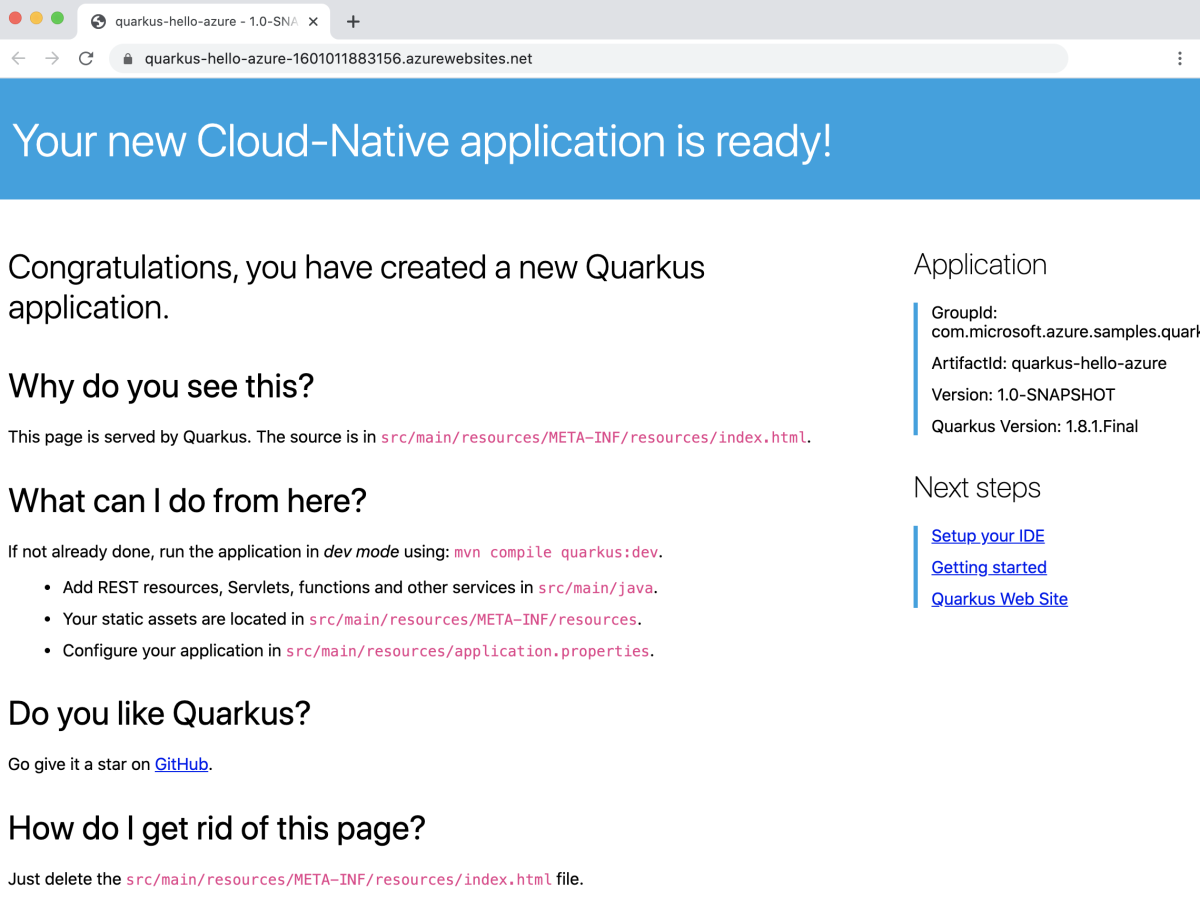
Web uygulamanız dağıtıldığında Azure portalı üzerinden yönetebilirsiniz.
Web uygulamanız mikroprofil kaynak grubunda listelenir.
Web uygulamanızın Genel Bakış sayfasında Gözat'ı seçerek web uygulamanıza erişebilirsiniz. Dağıtımın başarılı olduğunu ve çalıştığını doğrulayın.
Çalışan App Service'ten günlük akışını onaylayın
Çalışan App Service'ten günlükleri görebilirsiniz (veya "takip edebilirsiniz"). Site kodundaki tüm çağrılar console.log terminalde görüntülenir.
az webapp log tail
--resource-group microprofile \
--name quarkus-hello-azure-1601011883156
Kaynakları temizleme
Artık Azure kaynakları gerekli değilse, kaynak grubunu silerek dağıttığınız kaynakları temizleyin.
- Azure portalında sol menüden Kaynak grubu’nu seçin.
- Ada göre filtrele alanına mikroprofil girin; bu öğreticide oluşturulan kaynak grubunda bu ön ek olmalıdır.
- Bu öğreticide oluşturulan kaynak grubunu seçin.
- Üstteki menüden Kaynak grubunu sil’i seçin.
Sonraki adımlar
MicroProfile ve Azure hakkında daha fazla bilgi edinmek için Azure'da MicroProfile belge merkezine geçin.
Ek kaynaklar
Bu makalede tartışılan çeşitli teknolojiler hakkında daha fazla bilgi için aşağıdaki makalelere bakın:
